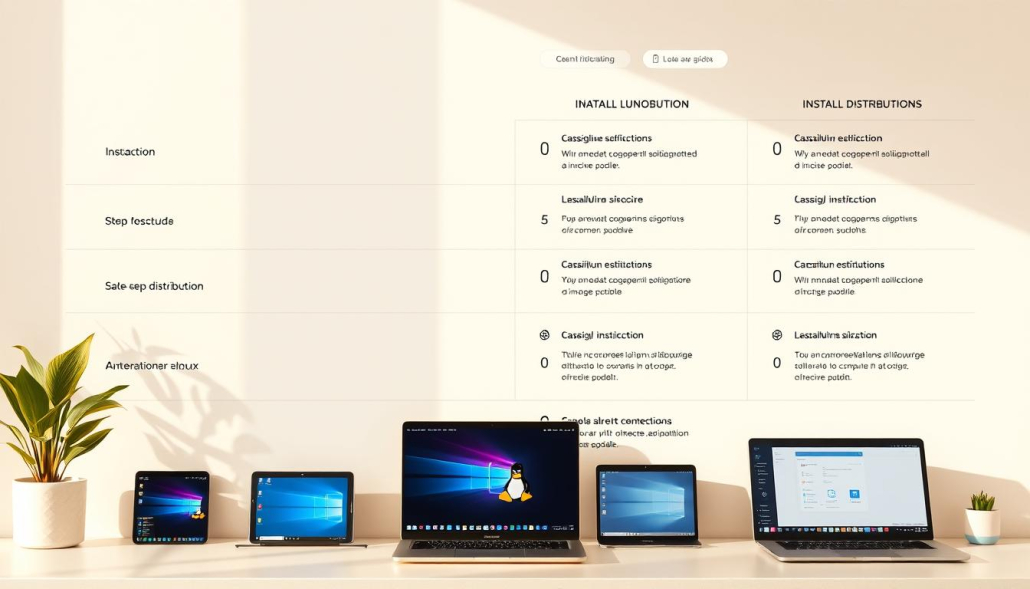Openproject auf Debian 12 installieren – Detaillierte Anleitung
Warum sollte eine effiziente Projektsteuerung komplexer sein als ihre technische Einrichtung? Diese Anleitung widerlegt die Annahme, dass leistungsstarke Software zwangsläufig komplizierte Installationsprozesse erfordert. Die Implementierung eines professionellen Systems für die Teamkoordination und Aufgabenverfolgung gelingt auf einem Debian 12 Bookworm Server erstaunlich direkt. Die Methode über DEB-Pakete automatisiert entscheidende Schritte.
Notwendige Bibliotheken und Abhängigkeiten integriert das Verfahren selbständig. Es richtet eine stabile PostgreSQL-Datenbank ein. Eine optionale Apache-Webserver-Konfiguration mit SSL/TLS-Verschlüsselung ist ebenfalls enthalten.
Diese strukturierte Anleitung führt technisch versierte Anwender sicher durch den gesamten Prozess. Von der Systemvorbereitung bis zur produktiven Konfiguration werden alle Komponenten berücksichtigt. Das Ergebnis ist ein sofort einsatzbereites, umfangreiches Project Management-Tool.
Schlüsselerkenntnisse
- Die Installation via DEB-Pakete vereinfacht den Prozess erheblich.
- Alle notwendigen Abhängigkeiten werden automatisch aufgelöst.
- Eine PostgreSQL-Datenbank wird standardmäßig eingerichtet.
- Die Konfiguration eines Apache-Webservers mit SSL/TLS ist optional integriert.
- Die Anleitung folgt aktuellen Best Practices für Serversicherheit.
- Das System ist nach Abschluss sofort voll funktionsfähig.
- Die Lösung eignet sich für klassisches und agiles Projektmanagement.
Einführung in OpenProject und Debian 12
Die digitale Transformation erfordert leistungsfähige Tools zur Steuerung komplexer Vorhaben in verteilten Teams. Moderne Softwarelösungen unterstützen dabei verschiedene Arbeitsmethoden und Branchenanforderungen.
Projektmanagement im digitalen Zeitalter
Professionelle Software für die Verwaltung von Arbeitsprozessen bietet umfassende Funktionen. Sie ermöglicht die Koordination über Abteilungsgrenzen hinweg. Agile und klassische Methoden finden gleichermaßen Unterstützung.
Die Lösung existiert in zwei Hauptvarianten. Die Standard-Edition deckt allgemeine Anforderungen ab. Die spezialisierte BIM-Version richtet sich an die Bauindustrie.
| Funktionsbereich | Standard-Edition | BIM-Edition |
|---|---|---|
| Projektmethoden | Agile, Scrum, Kanban | Branchenspezifische Workflows |
| Kernfeatures | Gantt-Diagramme, Wikis | 3D-Modell-Integration |
| Team-Kollaboration | Forens, Aufgabenverwaltung | Construction-Management |
Vorteile von Debian 12 als Serverbetriebssystem
Das Betriebssystem zeichnet sich durch herausragende Stabilität aus. Langzeitunterstützung gewährleistet kontinuierliche Sicherheitsupdates. Diese Eigenschaften machen es ideal für geschäftskritische Anwendungen.
Die Kombination mit professioneller Management-Software schafft eine zuverlässige Infrastruktur. Webbasierter Zugriff ermöglicht flexible Arbeitsmodelle. Gleichzeitig bleiben Daten unter eigener Kontrolle.
Mehrsprachige Unterstützung erleichtert den Einsatz in internationalen Organisationen. Verschiedene Teams profitieren von der konsistenten Benutzeroberfläche.
Systemvoraussetzungen und Vorbereitung
Bevor mit der Einrichtung begonnen wird, müssen die technischen Voraussetzungen des Servers überprüft werden. Eine gründliche Vorbereitung stellt den stabilen Betrieb der Projektmanagement-Software sicher.
Das System benötigt eine 64-Bit-Architektur. Administratoren können dies mit dem Befehl uname -m prüfen. Die Ausgabe sollte „x86_64“ lauten.
Für optimale Performance empfiehlt sich ein dedizierter Server oder eine virtuelle Maschine. Mindestens 4 GB RAM gewährleisten reibungslose Abläufe. Eine frische Debian-Installation ohne vorherige Anpassungen vermeidet Konflikte.
| Komponente | Mindestanforderung | Empfohlen |
|---|---|---|
| RAM | 2 GB | 4 GB oder mehr |
| Architektur | 64-Bit (x86_64) | 64-Bit (x86_64) |
| Betriebssystem | Debian 11/12 | Debian 12 Bookworm |
| Benutzerrechte | Root oder sudo | sudo-Benutzer |
Administratoren benötigen Root-Zugriff oder einen Benutzer mit sudo-Rechten. Diese Berechtigungen sind für die Installation von Systempaketen essentiell.
Ein registrierter Domain-Name erleichtert den produktiven Einsatz. Besonders bei SSL-Zertifikaten ist diese Vorbereitung wichtig. Stabile Internetverbindung und ausreichend Festplattenspeicher komplettieren die Voraussetzungen.
Die Aktualisierung der Paketlisten gehört zur grundlegenden System-Vorbereitung. So werden alle notwendigen Dependencies korrekt aufgelöst.
Installation der benötigten Pakete und Abhängigkeiten
Die Basis für eine stabile und sichere Softwareinstallation wird durch die Einrichtung grundlegender Systemkomponenten gelegt. Dieser Schritt bereitet den Paketmanager auf die spätere Integration externer Quellen vor.
Einrichtung von apt-transport-https, ca-certificates und wget
Zunächst muss die lokale Paketdatenbank aktualisiert werden. Dies gewährleistet, dass alle Informationen zu verfügbaren Paketen aktuell sind. Der folgende Befehl führt diese Aktualisierung durch.
Anschließend sind mehrere essentielle Dependencies zu installieren. Diese Pakete ermöglichen eine gesicherte Kommunikation mit Repositories.
Die Installation erfolgt mit einem einzelnen Befehl. Dieser integriert alle notwendigen Komponenten in einem Vorgang.
| Paket | Funktion | Notwendigkeit |
|---|---|---|
| apt-transport-https | Ermöglicht HTTPS für APT | Essentiell für sichere Quellen |
| ca-certificates | Stellt Root-Zertifikate bereit | Verifiziert SSL/TLS-Verbindungen |
| wget | Läd Dateien aus dem Web herunter | Wird für GPG-Schlüssel benötigt |
| gnupg (gpg) | Verifiziert Paketsignaturen | Stellt Paketintegrität sicher |
Nach Ausführung des folgenden Kommandos ist das System vorbereitet. Die sichere Integration des offiziellen Repositories ist nun möglich. Diese Abhängigkeiten bilden das Fundament für den gesamten weiteren Prozess.
Openproject auf Debian 12 installieren
Die Integration professioneller Management-Software startet mit dem Zugriff auf autorisierte Repositories. Dieser Abschnitt beschreibt den zentralen Installationsprozess über offizielle Paketquellen.
Debian 12 Repository hinzufügen
Der erste Schritt sichert die Authentizität der zu installierenden Komponenten. Der offizielle GPG-Schlüssel wird von Packager.io importiert.
Dieser Vorgang validiert die Paketsignaturen. Er stellt die Integrität aller heruntergeladenen Dateien sicher.
Anschließend erfolgt die Hinzufügung des stabilen Repositorys für Version 16. Die Quellen-Liste wird spezifisch für Debian 12 konfiguriert.
| Installationsschritt | Kommando | Funktion |
|---|---|---|
| GPG-Schlüssel importieren | wget -qO- https://dl.packager.io/srv/opf/openproject/key | gpg –dearmor > /etc/apt/trusted.gpg.d/packager-io.gpg | Sicherstellung der Paketauthentizität |
| Repository hinzufügen | wget -O /etc/apt/sources.list.d/openproject.list https://dl.packager.io/srv/opf/openproject/stable/16/installer/debian/12.repo | Zugriff auf stabile Paketversionen |
| Paketlisten aktualisieren | apt update | Laden der verfügbaren Paketinformationen |
OpenProject-Paket herunterladen und installieren
Nach der Repository-Konfiguration beginnt die eigentliche Installation. Der Befehl apt install openproject initiiert den automatisierten Prozess.
Das System lädt alle erforderlichen Abhängigkeiten eigenständig. Dazu gehören PostgreSQL-Client-Bibliotheken und Ruby-Komponenten.
Die Paket-Installation erfolgt vollständig automatisiert. Administratoren müssen keine manuellen Eingriffe vornehmen.
Nach Abschluss ist das Kernsystem installiert, aber noch nicht konfiguriert. Die finale Einrichtung erfolgt im nächsten Schritt.
Wichtig: Unterstützte Linux-Versionen erhalten weiterhin Updates. Für neuere Distributionsversionen werden jedoch keine neuen Pakete mehr erstellt.
Konfiguration der PostgreSQL-Datenbank
Die Datenbank bildet das Fundament jeder professionellen Projektmanagement-Lösung. PostgreSQL Version 9.5 oder höher dient als zentraler Datenspeicher für alle Projektdaten.
Der Installationswizard bietet drei Optionen für die Datenbank-Einrichtung. Diese unterscheiden sich nach vorhandener Infrastruktur und administrativer Erfahrung.
Installation und Erstkonfiguration von PostgreSQL
Die automatische Installation eines neuen lokalen PostgreSQL-Servers empfiehlt sich für unerfahrene Administratoren. Der Wizard verwaltet diesen Prozess vollständig.
Das System richtet die Datenbankinstanz eigenständig ein. Es erstellt die erforderlichen Benutzer und konfiguriert alle Verbindungsparameter.
| Konfigurationsoption | Empfohlen für | Administrativer Aufwand |
|---|---|---|
| Neue PostgreSQL-Installation | Einsteiger und Standard-Setups | Minimal (automatisiert) |
| Bestehende Datenbank | Enterprise-Umgebungen | Mittel (Manuelle Eingabe) |
| Manuelle Konfiguration | Experten und spezielle Setups | Hoch (Technisches Wissen) |
Verbindung zu bestehenden Datenbanken herstellen
Organisationen mit vorhandener Datenbank-Infrastruktur können einen existierenden PostgreSQL-Server nutzen. Hierzu sind Hostname, Port und Zugangsdaten erforderlich.
Der verwendete Datenbank-Benutzer benötigt CREATE DATABASE-Berechtigungen. Diese Privilegien ermöglichen das Anlegen der notwendigen Datenbankstruktur.
Für komplexe Setups bietet die manuelle DATABASE_URL-Konfiguration maximale Flexibilität. Diese Methode erfordert jedoch technisches Verständnis.
Die Performance-Parameter und Verbindungspools sollten für den produktiven Betrieb optimiert werden. Dies gilt besonders bei umfangreichen Projekten mit vielen Nutzern.
Für erweiterte Container-Lösungen bietet Docker auf Debian alternative Implementierungsmöglichkeiten.
Einrichtung des Apache Webservers
Die sichere Bereitstellung für entfernte Nutzer erfordert einen Reverse-Proxy-Server. Der interne Applikationsserver läuft standardmäßig nur auf localhost:6000. Externe Zugriffe werden durch einen Webserver als Vermittler ermöglicht.
Der Installationsassistent bietet eine automatische Apache–Installation an. Diese Option konfiguriert einen VirtualHost mit allen notwendigen Proxy-Einstellungen. Administratoren sparen sich manuelle Anpassungen.
Automatische Installation und Konfiguration
Während der Konfiguration werden mehrere Parameter abgefragt. Der vollqualifizierte Domain-Name (FQDN) dient als ServerName im VirtualHost. Optional kann ein Server-Pfad-Präfix wie „/openproject“ angegeben werden.
Die automatische Apache-Einrichtung umfasst Performance-Optimierungen. Statische Assets erhalten Cache-Control-Header für reduzierte Serverlast. Die Webserver–Konfiguration berücksichtigt Sicherheitsaspekte.
| Konfigurationsparameter | Standardwert | Benutzerdefinierte Option |
|---|---|---|
| Server-Pfad | Root-Verzeichnis | Unterverzeichnis (z.B. /openproject) |
| SSL/TLS-Verschlüsselung | Automatisch aktiviert | Manuelle Zertifikatsangabe |
| Proxy-Einstellungen | Vorkonfiguriert | Header-Anpassungen möglich |
SSL/TLS-Verschlüsselung aktivieren
Seit Version 12.2 ist HTTPS der empfohlene Standard. Das System antwortet ausschließlich auf verschlüsselte Anfragen. Unverschlüsselte Verbindungen werden automatisch umgeleitet.
Für die SSL/TLS-Konfiguration sind Pfade zu Zertifikat und Private Key erforderlich. Optional kann ein CA-Bundle angegeben werden. HTTP Strict Transport Security (HSTS) Header erhöhen die Sicherheit.
Bei externer SSL-Terminierung müssen spezielle Header konfiguriert werden. „X-Forwarded-Proto: https“ und „X-Forwarded-Host“ sind essentiell. „ProxyPreserveHost On“ komplettiert die Apache-Einstellungen.
Einbindung von SVN- und Git-Repositories
Die optionale Repository-Integration erweitert die Projektmanagement-Funktionalität um Entwickler-Workflows. Diese Features verbinden Code-Änderungen direkt mit Arbeitspaketen.
Optionale Repositorien-Integration
Während der Apache-Konfiguration bietet der Wizard die Einrichtung von Git– und Subversion-Unterstützung an. Diese Option ist speziell für Softwareentwicklungsprojekte relevant.
Die Integration ermöglicht die Verknüpfung von Commits mit Aufgaben und Bug-Tickets. Entwickler sehen Code-Änderungen direkt in der Projektübersicht.
Für Git-Repositories wird standardmäßig das Verzeichnis /var/db/openproject/git angelegt. Der Server macht dieses Verzeichnis über die Weboberfläche zugänglich.
Subversion-Integration funktioniert nach ähnlichem Prinzip. Benutzer können SVN-Repositories direkt durchsuchen.
Administratoren sollten diese Funktion nur bei konkretem Bedarf aktivieren. Die zusätzliche Konfiguration erfordert technisches Wissen.
Für Organisationen ohne Entwicklungsfokus empfiehlt sich das Überspringen dieser Option. Die Kernfunktionalität der Software bleibt vollständig erhalten.
Die aktuelle Version unterstützt diese Integration am besten mit Apache. Andere Webserver wie Nginx benötigen manuelle Anpassungen.
Erste Konfiguration über den OpenProject Wizard
Administratoren steuern die finale Einrichtung über zwei verschiedene Konfigurationsbefehle. Der Befehl openproject reconfigure startet den interaktiven Prozess. Alternativ nutzt openproject configure gespeicherte Werte.
Der Wizard führt durch alle notwendigen Einstellungen. Jede Entscheidung wird in /etc/openproject/installer.dat gespeichert. Diese persistente Konfiguration ermöglicht spätere Anpassungen.
Die erste Option betrifft die Edition-Auswahl. Die Standard-Version deckt allgemeine Anforderungen ab. Die BIM-Edition bietet spezielle Funktionen für Bauprojekte.
Für den initialen Admin-Account ist eine gültige E-Mail-Adresse erforderlich. Diese dient sowohl für den ersten Login als auch für Systembenachrichtigungen.
Die Memcached-Installation wird dringend empfohlen. Das System nutzt Caching intensiv für optimale Performance. Diese Standard-Einstellung beschleunigt Seitenladzeiten erheblich.
Die Sprachauswahl betrifft nur die initiale Datenbefüllung. Jeder User kann später individuelle Spracheinstellungen vornehmen. Die Default-Sprache gilt für neue Benutzerkonten.
Nach Abschluss aller Schritte wendet das System die Einstellungen automatisch an. Die Dienste starten neu und bereiten den ersten Zugriff vor. Der Konfigurations–Prozess ist damit abgeschlossen.
Post-Installation: Überprüfung und Anpassen
Die abschließende Validierung des Setup-Process stellt den reibungslosen Betrieb der Projektmanagement-Plattform sicher. Dieser Schritt überprüft alle Komponenten der Installation.
Ein systematischer Check identifiziert potenzielle Probleme frühzeitig. Dies gewährleistet Stabilität für alle zukünftigen Nutzer.
Systemdienste und Logfiles überprüfen
Der erste Command prüft die essentiellen Infrastrukturdienste. Stellen Sie sicher, dass PostgreSQL, Apache und Memcached aktiv sind.
Ein weiterer Befehl kontrolliert die applikationsspezifischen Dienste. Diese müssen ebenfalls fehlerfrei laufen.
| Dienst-Gruppe | Überprüfungsbefehl | Erwarteter Status |
|---|---|---|
| Infrastruktur | systemctl status postgresql apache2 memcached | active (running) |
| Applikation | systemctl status openproject openproject-web openproject-worker | active (running) |
Der openproject-web-Service stellt die Hauptanwendung bereit. Der openproject-worker-Dienst verarbeitet Hintergrundaufgaben.
Nach dem Dienst-Check folgt der Web-Zugriffstest. Die Login-Seite sollte unter der konfigurierten Adresse laden.
Für den ersten Login verwenden Sie die Standard-Anmeldedaten. Das System fordert sofort eine Passwortänderung.
Abschließend geben die Log-Dateien wichtige Details preis. Überprüfen Sie die Einträge auf Warnungen oder Fehler.
Ein einfacher Funktionstest, wie das Anlegen eines Testprojekts, bestätigt den erfolgreichen Abschluss der Installation.
Einstellungen für E-Mail und Benachrichtigungen
Die Konfiguration der E-Mail-Funktionalität stellt sicher, dass alle Teammitglieder zeitnah über wichtige Änderungen informiert werden. Diese Einstellungen aktivieren automatische Benachrichtigungen für Aufgaben, Kommentare und Projektaktualisierungen.
Die Software unterstützt verschiedene Versandmethoden, wobei SMTP die häufigste Wahl für externe Mailserver darstellt. Die Konfiguration erfolgt über die Datei configuration.yml im entsprechenden Verzeichnis.
| SMTP-Parameter | Standardwert Gmail | Alternative Optionen |
|---|---|---|
| Server-Adresse | smtp.gmail.com | Eigener Mailserver |
| Port | 587 | 465 (SSL) oder 25 |
| Verschlüsselung | STARTTLS | SSL/TLS |
| Authentifizierung | PLAIN | LOGIN oder CRAM-MD5 |
Für die Produktivumgebung müssen die Einstellungen im production-Abschnitt hinterlegt werden. Benutzername und Passwort des E-Mail-Kontos sind erforderlich für die Authentifizierung.
Viele Benachrichtigungen werden asynchron über Background-Jobs versendet. Dies verbessert die Performance der Weboberfläche erheblich. Zeitintensive E-Mail-Operationen laufen im Hintergrund.
Nach Abschluss der Konfiguration empfiehlt sich ein Test. Eine Probebenachrichtigung bestätigt die korrekte Funktion des Systems.
Optimierung der OpenProject Performance
Effizientes Caching bildet das technische Fundament für eine flüssige Nutzererfahrung in komplexen Anwendungen. Die Performance-Optimierung reduziert Datenbankbelastung und verkürzt Antwortzeiten erheblich.
Ein memcached server dient als verteilter In-Memory-Cache. Häufig abgerufene Daten bleiben im Arbeitsspeicher verfügbar. Dies ermöglicht schnellen Zugriff ohne Datenbankabfragen.
Caching und Memcached-Konfiguration
Die Installation eines lokalen memcached server wird während der Konfiguration automatisch angeboten. Diese Option sollte grundsätzlich akzeptiert werden für optimale Performance.
In der configuration.yml aktiviert die Zeile „rails_cache_store: :memcache“ das Cache-Backend. Diese configuration verbessert die Leistung signifikant.
Für größere Installationen mit mehreren Instanzen kann ein zentraler Cache-server konfiguriert werden. Alle Instanzen nutzen dann gemeinsame Caching-Mechanismen.
- Web-Worker-Prozesse über OPENPROJECT_WEB_WORKERS anpassen
- Asset-Kompilierung mit „rake assets:precompile“ durchführen
- CPU-Kerne für Worker-Konfiguration berücksichtigen
Diese Maßnahmen optimieren JavaScript– und CSS-Dateien für schnellere Ladezeiten. Die Plattform erreicht damit ihre maximale Performance im Produktivbetrieb.
Sicherheitsaspekte und Passwortwechsel
Nach der technischen Installation steht die Absicherung der Zugänge und sensiblen Daten im Fokus. Der erste Login erfolgt mit den Standard-Zugangsdaten.
Das System verwendet bewusst einfache Default-Werte für den initialen Zugriff. Der Admin–User erhält den Benutzernamen „admin“ und das Passwort „admin“.
| Sicherheitsmaßnahme | Standardzustand | Empfohlene Aktion |
|---|---|---|
| Admin-Passwort | „admin“ | Sofort nach erstem Login ändern |
| SECRET_KEY_BASE | Nicht gesetzt | Für Produktivumgebung generieren |
| Session-Verschlüsselung | Basic | Mit SECRET_KEY_BASE absichern |
Bei der ersten Anmeldung erzwingt das System eine Passwort-Änderung. Diese Sicherheitsvorkehrung schützt vor unbefugtem Zugriff.
Für die Produktiv-environment ist die SECRET_KEY_BASE essentiell. Sie verschlüsselt Session-Daten und sensible Informationen.
Die Generierung erfolgt mit dem Befehl „./bin/rails secret“. Das Ergebnis wird als Umgebungsvariable persistent hinterlegt.
Zusätzliche Sicherheitsmaßnahmen umfassen starke Passwort-Richtlinien und Zwei-Faktor-Authentifizierung. Regelmäßige Berechtigungsüberprüfungen gehören zum Standard.
SSL/TLS-Sicherheitsheader wie HSTS schützen vor Man-in-the-Middle-Angriffen. Firewall-Regeln und regelmäßige Audits komplettieren den Schutz.
Wartung und regelmäßige Updates
Langfristige Systemstabilität erfordert einen strukturierten Wartungsprozess. Die kontinuierliche Pflege umfasst sowohl System-Updates als auch regelmäßige Backups der Datenbank.
Neue Software-Versionen werden über das etablierte Paketmanagement bereitgestellt. Der Standardprozess mit apt update und apt upgrade gewährleistet konsistente Aktualisierungen.
Tipps zur Systemwartung und Updateprozessen
Vor jedem größeren Update sollte ein vollständiges Backup erstellt werden. Dies schützt vor Datenverlust während Migrationsprozessen.
Nach der Installation eines neuen Packages muss der Befehl openproject configure ausgeführt werden. Dieser Schritt wendet notwendige Datenbank-Migrationen an.
Administratoren sollten Release-Notes vor Updates sorgfältig prüfen. Informationen über Breaking Changes helfen bei der Planung.
Die Software unterstützt veröffentlichte Linux–Versionen bis zu deren End-of-Life. Für brandneue Distributionen werden jedoch keine neuen Packages mehr erstellt.
Eine dokumentierte Wartungsstrategie mit definierten Update-Fenstern minimiert Ausfallzeiten. Rollback-Pläne bieten zusätzliche Sicherheit für den Produktivbetrieb.
Troubleshooting und Fehlerbehebung
Trotz sorgfältiger Installation können unerwartete Probleme auftreten, die eine gezielte Fehlersuche notwendig machen. Systematisches Troubleshooting beginnt mit der Analyse relevanter Protokolldateien.
Systematische Protokollanalyse
Logdateien bieten detaillierte Einblicke in Server-Probleme. Das Apache-Fehlerlog unter /var/log/apache2/error.log dokumentiert Web-spezifische Fehler.
Das Anwendungslog unter log/production.log enthält wichtige Details zu Database-Verbindungen und Performance-Problemen. Häufige Fehlerquellen umfassen Berechtigungsprobleme.
| Fehlertyp | Log-Datei | Lösungsansatz |
|---|---|---|
| Proxy-Fehler | /var/log/apache2/error.log | Apache-Konfiguration überprüfen |
| Datenbankverbindung | production.log | PostgreSQL-Dienst prüfen |
| Berechtigungsfehler | System-Logs | Root-Berechtigungen anpassen |
Bei Login-Problemen des Admin-Users sollte der Seed-Command ausgeführt werden. Ein Applikations-Neustart erfolgt durch Berühren der restart.txt-Datei.
Für komplexe Probleme bieten Community-Foren Unterstützung. Administratoren teilen dort Logauszüge zur gemeinsamen Analyse.
Detaillierte Anweisungen aus weiteren Webquellen
Neben der aktuellen Paketinstallation existieren historische Methoden, die heute als veraltet gelten. Diese alternativen Ansätze bieten Einblicke in die Entwicklung der Software-Installation.
Vergleich mit älteren Installationsanleitungen
Ältere manuelle Verfahren für Ubuntu 18.04 erforderten komplexe Schritte. Die Installation von Ruby über rbenv und Node über nodenv war Standard. Eine manuelle PostgreSQL-Konfiguration und Apache/Passenger-Integration vervollständigten den Prozess.
Diese Methoden gelten heute als veraltet und werden nicht mehr gewartet. Sie sind fehleranfälliger und zeitaufwändiger. Automatische Update-Pfade fehlen komplett.
Die aktuelle Paket-Installation bietet deutliche Vorteile. Sie vereinfacht den gesamten Installations-Prozess erheblich. Vollständige Unterstützung durch das Entwicklungsteam ist gewährleistet.
Besondere Hinweise zu weiteren Linux-Distributionen
Für Red Hat-basierte Systeme existieren angepasste Anleitungen. CentOS und RHEL verwenden yum-Befehle statt apt. Distributionsspezifische Repository-URLs sind erforderlich.
SUSE Linux Enterprise Server nutzt zypper als Paketmanager. Die Repository-Konfiguration unterscheidet sich entsprechend. Ein wichtiger Unterschied betrifft die Verfügbarkeit von Dependencies.
Volltextextraktions-Tools für Anhänge müssen auf manchen Systemen manuell nachinstalliert werden. Die Dokumentation empfiehlt explizit offiziell unterstützte Methoden.
Von veralteten Community-Anleitungen ohne Support-Garantie wird abgeraten. Die aktuelle Version sollte immer bevorzugt werden.
Fazit
Diese strukturierte Anleitung demonstriert, dass eine leistungsstarke project management-Lösung keine komplexe Einrichtung erfordert. Der paketbasierte Ansatz vereinfacht den gesamten Installationsprozess erheblich.
Organisationen erhalten mit dieser Roadmap ein komplettes project management-System für sofortigen Einsatz. Die Plattform bietet umfassende features für verschiedene Arbeitsmethoden und Teamstrukturen.
Nach erfolgreichem Setup können teams direkt mit der project-Planung beginnen. Die modulare Architektur unterstützt wachsende Anforderungen und größere teams.
Für den produktiven Betrieb empfehlen sich die beschriebenen Sicherheitsmaßnahmen und Wartungsroutinen. Diese gewährleisten langfristige Stabilität und optimale Performance.
Mit der fertigen Installation steht einer effizienten project-Steuerung nichts mehr im Weg. Get started mit der transparenten Verwaltung Ihrer gesamten Projektlandschaft.